Administrar temas en el centro de temas de Topics
Nota:
Topics se retirará el 22 de febrero de 2025. Obtenga más información sobre los cambios que se van a Topics.
En el centro de temas Topics, un administrador de conocimiento puede ver la página Administrar temas para revisar los temas que se han identificado en las ubicaciones de origen según lo especificado por el administrador de conocimiento.
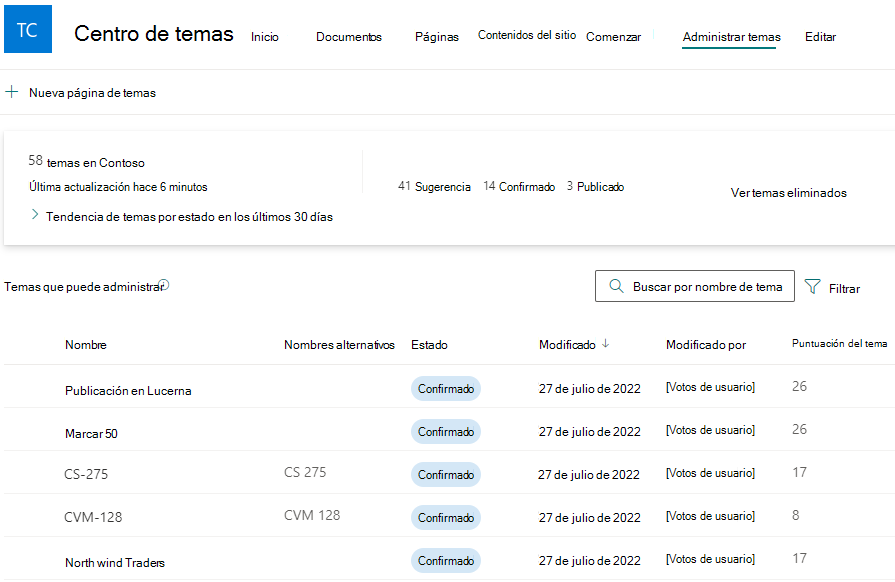
Estado del tema
Los administradores de conocimientos ayudan a guiar los temas detectados a través de los distintos estados del ciclo de vida de los temas: Sugerido, Confirmado, Publicado y Eliminado.
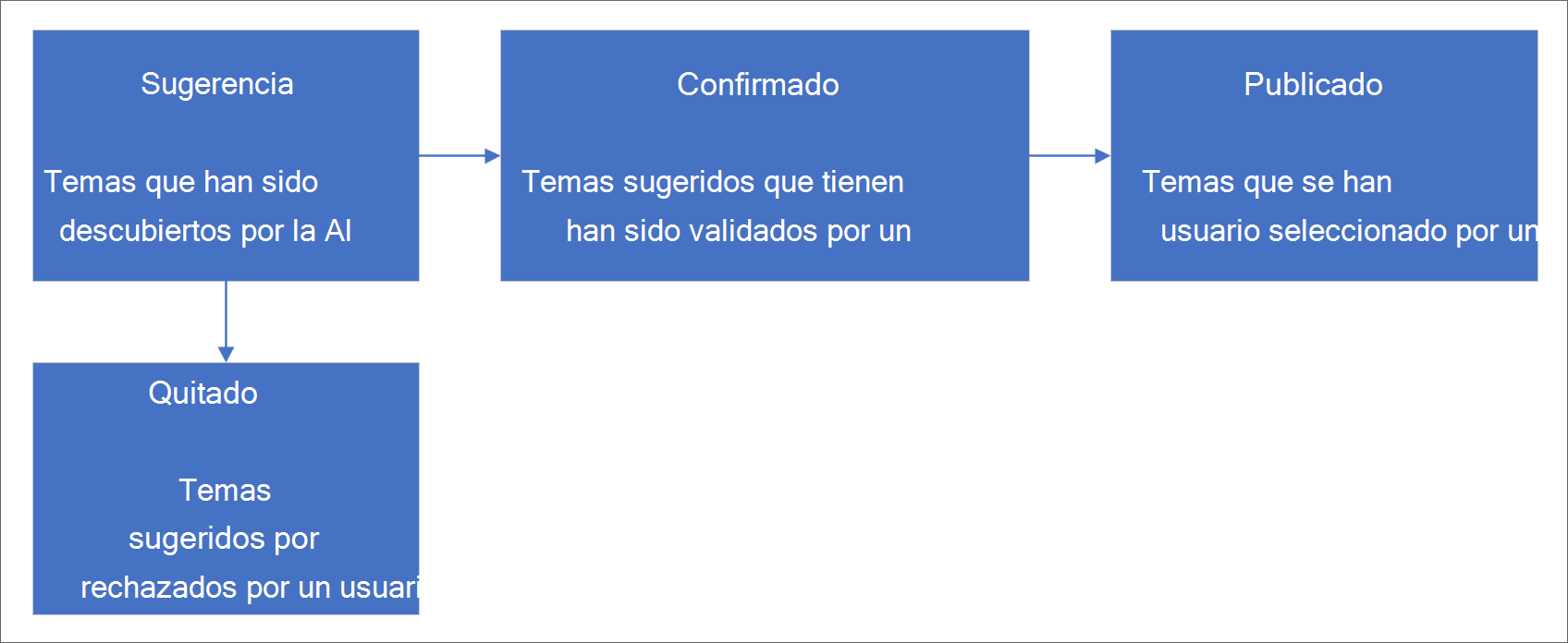
Sugerido: se ha identificado un tema en AI y tiene suficientes recursos compatibles, conexiones y propiedades. (Se marcan como un tema sugerido en la interfaz de usuario).
Confirmado: tema que ha sido descubierto por la inteligencia artificial y que se ha validado. La validación de temas se produce cuando:
Un administrador de conocimiento confirma un tema. Un administrador de conocimiento confirma un tema en la página Administrar temas .
Varios usuarios confirman un tema. Debe haber un neto de dos votos positivos recibidos de los usuarios que votaron mediante el mecanismo de comentarios en la tarjeta del tema. Por ejemplo, si un usuario votó positivo y un usuario votó negativo para un tema determinado, necesitaría dos votos positivos más para que se confirmara el tema.
Publicado: tema que se ha mantenido. Se han realizado modificaciones manuales para mejorar su calidad, o bien ha sido creada por un usuario.
Quitado: tema que se ha rechazado y que ya no será visible para los espectadores. Un tema se puede quitar en cualquier estado (sugerido, confirmado o publicado). La eliminación de temas se produce cuando:
Un administrador de conocimiento quita un tema. Un administrador de conocimiento quita un tema de la página Administrar temas .
Varios usuarios emiten votos negativos mediante el mecanismo de comentarios en la tarjeta del tema. Para que se quite un tema, debe haber un neto de dos votos negativos recibidos de los usuarios. Por ejemplo, si un usuario votó negativo y un usuario votó positivo para un tema determinado, necesitará dos votos negativos más para que se elimine el tema.
Cuando se quita un tema publicado, la página con los detalles seleccionados deberá eliminarse manualmente a través de la biblioteca Pages del centro de temas.
Nota:
Un tema, cuando se quite, podría tardar hasta 24 horas en dejar de aparecer a los usuarios de la organización.
Nota:
En la página Administrar temas , cada administrador de conocimientos solo podrá ver los temas en los que tienen acceso a los archivos y páginas subyacentes conectados al tema. Este recorte de permisos se reflejará en la lista de temas que aparecen en la página Administrar temas. Sin embargo, los recuentos de temas muestran los recuentos totales de la organización independientemente de los permisos.
Requisitos
Para administrar temas en el centro de temas, debe:
Tener una licencia que incluya Topics.
Tener el permiso Quién puede administrar temas . Los administradores de conocimiento pueden conceder a los usuarios este permiso en la configuración de permisos del tema de Topics.
No podrá ver la página Administrar temas en el centro de temas a menos que tenga el permiso Quién puede administrar temas .
En el centro de temas, un administrador de conocimiento puede revisar los temas que se han identificado en las ubicaciones de origen especificadas y puede confirmarlos o quitarlos. Un administrador de conocimiento también puede crear y publicar nuevas páginas de temas si no se encontró una en la detección de temas o editar las existentes si es necesario actualizarlas.
Temas sugeridos
En la página Administrar temas , los temas que se detectaron en las ubicaciones de origen de SharePoint especificadas se etiquetarán como Sugeridos en la columna de estado. Si es necesario, un administrador de conocimiento puede revisar temas no confirmados y elegir confirmarlos o quitarlos.
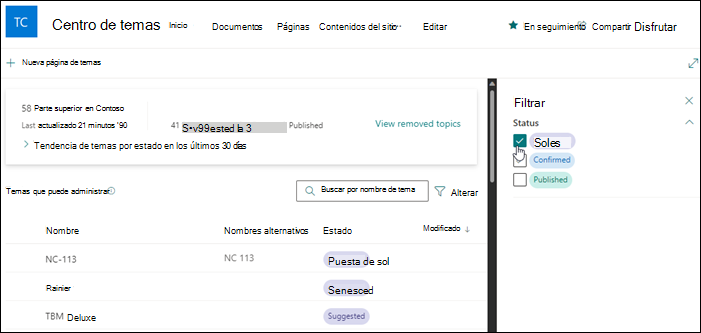
Para revisar un tema sugerido:
En la página Administrar temas , filtre la vista para ver los temas con un estado Sugerido y, a continuación, seleccione el tema para abrir la página del tema.
En la página del tema, revise la página del tema y seleccione Editar si necesita realizar cambios en la página. La publicación de cualquier edición actualizará el estado del tema a Publicado.
Después de revisar el tema, vuelva a la página Administrar temas . Para el tema seleccionado, puede:
Seleccionar la marca de verificación para confirmar el tema.
Seleccione la x si desea quitar el tema.
Los temas confirmados se quitarán de la lista Sugerido y ahora se mostrarán en la lista Confirmados .
Los temas eliminados se quitarán de la lista Sugerido y ahora mostrarán un estado Eliminado .
Puntuaciones de temas
Cada tema que aparece en la página Administrar temas tiene una puntuación de tema de organización y una puntuación de tema. La puntuación de tema de la organización es una medida de la calidad completa y completa de la información asociada al tema dentro de la organización. Las cuentas de puntuación de tema para los archivos y recursos a los que el usuario actual tiene permisos de acceso. Las puntuaciones de tema aumentarán cuando el usuario agregue información como una descripción a una página de tema, aunque este cambio no se refleja inmediatamente. En combinación, estas puntuaciones ayudan a los administradores de conocimiento a centrar sus esfuerzos en publicar temas de alta calidad, centrándose en los temas a los que el usuario tiene acceso más completo.
Nota:
Las puntuaciones se determinan mediante inteligencia artificial. En general, cuantos más metadatos tenga un tema, mayor será la puntuación. Además, la confirmación humana aumenta las puntuaciones de los temas.
Por ejemplo, si un usuario muestra una puntuación de tema alta para un tema, ese usuario tiene el acceso más completo a los recursos de ese tema y puede editar y confirmar el tema con plena confianza. Si una puntuación de tema de la organización es mayor que la puntuación de tema de un usuario, Knowledge Manager puede encontrar a alguien que tenga una puntuación de tema alta para actualizar y confirmar ese tema.
Los administradores de conocimientos pueden encontrar puntuaciones de temas de 0 para algunos temas. Una puntuación de tema 0 puede producirse cuando no hay suficientes recursos asociados a un tema determinado al que el usuario puede acceder. Se recomienda a los administradores de conocimiento que aumenten estos temas de baja calidad con información adicional o que los quiten según sea necesario. Topics que tienen una puntuación de tema de organización inferior a 50 no se muestran a los usuarios finales porque no se consideran de calidad suficiente. Tenga en cuenta que algunos temas pueden tener información o recursos asociados disponibles y tener una puntuación de tema cero debido a la calidad y cantidad de esos recursos.
Impresiones
La columna Impresiones muestra el número de veces que se ha mostrado un tema a los usuarios finales. Esto incluye vistas a través de las tarjetas de respuesta del tema en la búsqueda y a través de los aspectos destacados del tema. No refleja el clic en estos temas, sino que se ha mostrado el tema. La columna Impresiones se mostrará para los temas de la pestaña Administrar temas.
Temas confirmados
En la página Administrar temas , los temas que se detectaron en las ubicaciones de origen de SharePoint especificadas y que han sido confirmados por un administrador de conocimiento o "crowdsourced" confirmados por dos o más personas netas (equilibrando los votos negativos del usuario con los votos positivos del usuario) a través del mecanismo de comentarios de la tarjeta se mostrarán como Confirmados en la columna de estado. Si es necesario, un usuario con permisos para administrar temas puede revisar los temas confirmados y elegir rechazarlos.
Para revisar un tema confirmado:
Busque un tema con un estado Confirmado en la pestaña Administrar temas y seleccione el tema para abrir la página del tema.
En la página del tema, revise la página del tema y seleccione Editar si necesita realizar cambios en la página.
Todavía puede elegir rechazar un tema confirmado. Para rechazar un tema confirmado, vaya al tema seleccionado con un estado Confirmado y seleccione la x si desea rechazar el tema.
Temas publicados
En la página Administrar temas , los temas que se detectaron en las ubicaciones de origen de SharePoint especificadas mostrarán un estado Publicado . Los temas publicados se han editado para que siempre aparezca información específica a quien encuentre la página. Aquí también se muestran los temas creados manualmente.
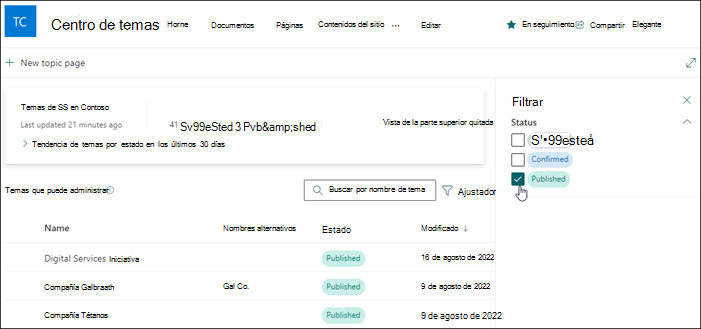
Temas eliminados
En la página Administrar temas , los temas que se detectaron en las ubicaciones de origen de SharePoint especificadas se mostrarán como Eliminados en la columna de estado. Algunos temas sugeridos pueden aparecer aquí en función de los votos del usuario final en las tarjetas de tema en el centro de temas.
Los temas eliminados se pueden volver a agregar posteriormente como temas visibles si es necesario. Si desea volver a agregar un tema quitado como tema visible:
Seleccione el tema con el estado Quitado .
Seleccione Restaurar.
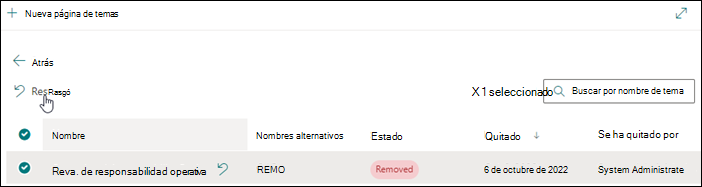
Panel de recuento de temas
Este gráfico de la vista del panel le permite ver el número de temas en el centro de temas de Topics. En el gráfico se muestran los recuentos de temas por estado del ciclo de vida del tema y también se muestra cómo han sido tendencia los recuentos de temas a lo largo del tiempo. Los administradores de conocimientos pueden supervisar visualmente la velocidad a la que la inteligencia artificial detecta nuevos temas y la velocidad a la que el administrador de conocimiento o las acciones del usuario confirman o publican los temas.
Es posible que los administradores de conocimiento vean un recuento diferente de temas representados en la lista de temas de la página Administrar temas de los que ven en el panel. Esto se debe a que es posible que un administrador de conocimiento no tenga acceso a todos los temas. El recuento presentado en la vista del panel se toma antes de aplicar el recorte de permisos.
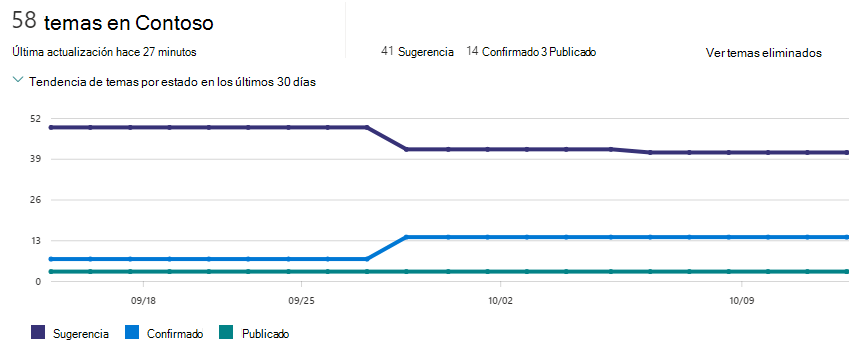
Filtro origen del tema
Origen del tema indica de dónde se originó el tema, aunque esto puede cambiar si el tema se combina automáticamente o manualmente con otro tema. Engage y temas de taxonomía se llaman específicamente porque pueden carecer de gran parte de la información asociada a un tema típico.
- Topics: se trata de temas creados o ampliados por el sistema en algún momento de su ciclo de vida.
- Usuario: se trata de temas que un usuario ha mantenido en algún momento de su ciclo de vida.
- Engage: estos incluyen temas creados en Engage desde que se ha activado la integración de Topics con Engage. También incluyen temas de Engage heredados anteriores que se han convertido en Topics completos. Es probable que los temas convertidos falte a una definición, por lo que si desea ver la lista de temas que se han convertido a partir de la experiencia heredada de Engage tema, debe seleccionar tanto el filtro Viva Engage como el filtro No tiene descripción.
- Taxonomía: se trata de temas creados a partir de conjuntos de términos en Managed Metadata Services. Es probable que falte gran parte de la información asociada a un tema típico.